100주를 매수하지 않고 옵션을 거래하는 방법 | 전문가 가이드
100주를 매수하지 않고 옵션 거래하는 방법 옵션 거래는 포트폴리오를 다양화하고 잠재적으로 투자 수익을 개선할 수 있는 좋은 방법이 될 수 있습니다. 하지만 옵션을 거래하려면 기초 주식 100주를 매수해야 한다는 오해가 많습니다. 사실 주식을 전혀 보유하지 않아도 옵션 …
기사 읽기
메타트레이더 4 (MT4)에 로그인하는 것은 글로벌 금융시장에서 거래를 시작하기 위한 첫 단계입니다. 이 인기 거래 플랫폼은 트레이더가 정보에 입각한 결정을 내릴 수 있도록 다양한 기능과 도구를 제공합니다. 초보자이든 숙련된 트레이더이든 이 퀵 가이드는 MT4에 로그인하는 단계별 지침을 안내합니다.
1단계: MT4 다운로드 및 설치
시작하려면 컴퓨터에 MT4 플랫폼을 다운로드하여 설치해야 합니다. 선택한 브로커의 공식 웹사이트를 방문하여 MT4 다운로드 링크를 찾습니다. 다운로드가 완료되면 설치 파일을 실행하고 화면의 지시에 따라 설치 과정을 완료합니다.
2단계: MT4 시작
MT4를 성공적으로 설치했으면 바탕화면에서 프로그램 아이콘을 찾아 더블 클릭하여 플랫폼을 실행합니다. 또는 컴퓨터의 시작 메뉴 또는 응용 프로그램 폴더에서 MT4를 찾을 수 있습니다. 플랫폼이 시작되면 로그인 자격 증명을 입력하라는 메시지가 표시됩니다.
3단계: 로그인 정보 입력
브로커가 제공한 로그인 정보를 입력합니다. 여기에는 일반적으로 사용자 이름(보통 계좌 번호)과 비밀번호가 포함됩니다. 로그인 오류 또는 보안 문제를 방지하기 위해 정확한 정보를 입력해야 합니다.
4단계: 트레이딩 서버 선택
로그인 정보를 입력한 후 거래 서버를 선택해야 합니다. 브로커가 서버 이름 또는 IP 주소를 제공할 것입니다. 로그인에 성공하려면 올바른 서버를 선택해야 합니다.
5단계: 로그인 및 거래 시작
로그인 정보를 입력하고 거래 서버를 선택했으면 “로그인” 버튼을 클릭하여 MT4에 로그인합니다. 로그인 정보가 정확하면 로그인에 성공한 것이며 플랫폼이 실시간 시장 데이터와 함께 열립니다. 이제 차트를 분석하고, 주문을 넣고, 계좌를 관리하여 거래를 시작할 수 있습니다.
로그인 정보를 안전하게 보관하고 다른 사람과 공유하지 않도록 유의하세요. 또한 추가 보안을 위해 2단계 인증을 활성화하는 것도 좋습니다. 즐거운 트레이딩 되세요!
**1단계: 컴퓨터에서 메타트레이더 4 (MT4) 소프트웨어를 엽니다.
**2단계: 서버 필드에서 드롭다운 메뉴에서 브로커 서버를 선택합니다. 브로커 목록이 표시되지 않으면 일반적으로 브로커 웹사이트 또는 고객지원에 문의하여 서버 주소를 찾을 수 있습니다.
**3단계: 로그인 및 비밀번호 필드에 로그인 자격 증명을 입력합니다. 거래 계좌를 개설할 때 이러한 세부 정보를 받았을 것입니다. 로그인 또는 비밀번호가 기억나지 않는 경우 브로커에 문의하여 도움을 받아야 할 수 있습니다.
**4단계: “로그인” 버튼을 클릭하여 로그인 절차를 시작합니다.
5단계: 로그인하면 마켓워치 창, 내비게이터 창, 차트 창 등 기본 MT4 인터페이스가 표시됩니다.
**6단계: 거래를 시작하려면 종합시세 창에서 종목을 선택하거나 종목을 마우스 오른쪽 버튼으로 클릭하고 “차트 창"을 선택해 차트 창을 열 수 있습니다. 여기에서 가격 변동을 분석하고 보조지표를 적용하고 거래를 체결할 수 있습니다.
**7단계: 거래가 끝나면 상단 메뉴에서 “파일"을 클릭한 다음 “종료” 또는 “로그아웃"을 선택해 MT4에서 로그아웃할 수 있습니다.
참고: 사용 중인 MT4 버전과 브로커의 특정 설정에 따라 단계가 약간 다를 수 있습니다. 로그인 과정에서 문제가 발생하면 브로커 지원팀에 문의하여 도움을 받을 것을 권장합니다.
MT4에 로그인하려면 먼저 컴퓨터에 플랫폼을 다운로드하여 설치해야 합니다. 다음은 단계별 가이드입니다:
또한 읽어보세요: 외환 거래하기 가장 좋은 시기는 언제인가요? 전문가 인사이트 및 팁
이제 MT4에 로그인하여 거래를 시작할 준비가 되었습니다. 트레이딩 계좌에 접속하려면 로그인 자격 증명이 필요하므로 로그인 자격 증명을 잘 준비해 두세요.
2. 플랫폼이 실행되면 상단 메뉴에서 “파일"을 클릭하고 드롭다운 메뉴에서 “계좌 개설"을 선택합니다. 3. 계좌 개설을 위한 몇 가지 옵션이 있는 새 창이 나타납니다. 연습을 위한 “데모 계좌 개설” 또는 실제 돈으로 거래할 수 있는 “실계좌 개설” 등 필요에 가장 적합한 옵션을 선택합니다.
또한 읽어보세요: 쿨라 무역에서는 어떤 물건이 거래되었나요? 고대 무역 네트워크에서 교환된 귀중한 아이템을 알아보세요.4. 개인 정보, 연락처 정보, 계좌 유형 선호도 등 필수 정보를 입력합니다. 5. 거래 플랫폼의 이용약관을 읽고 동의합니다. 6. “다음"을 클릭하여 다음 단계로 진행합니다.
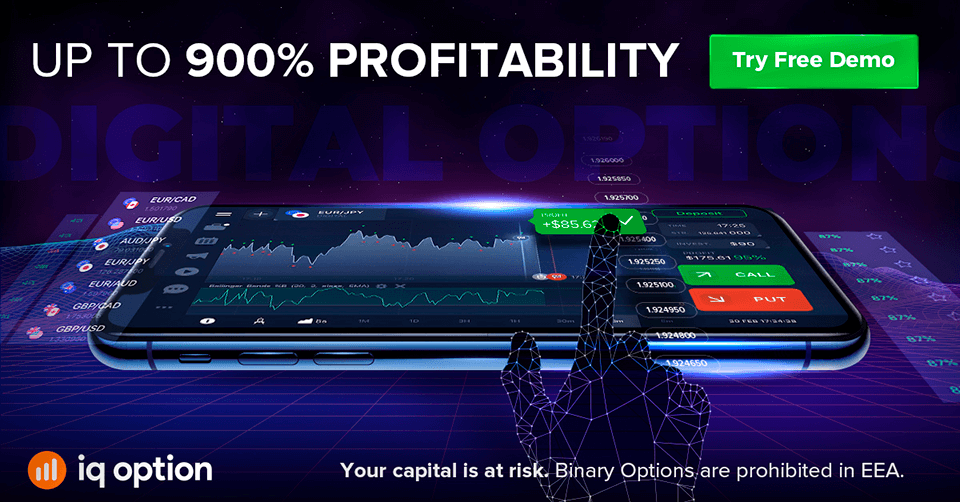 7. 데모 계좌 개설을 선택했다면 즉시 사용자 이름과 비밀번호가 제공됩니다. 실계좌 개설을 선택한 경우 추가 서류를 제출하고 인증 절차를 거쳐야 할 수 있습니다.
8. 계정이 성공적으로 개설되면 선택한 사용자 아이디와 비밀번호를 사용하여 플랫폼에 로그인할 수 있습니다.
9. 이제 MT4 플랫폼에서 거래를 시작할 준비가 되었습니다!
7. 데모 계좌 개설을 선택했다면 즉시 사용자 이름과 비밀번호가 제공됩니다. 실계좌 개설을 선택한 경우 추가 서류를 제출하고 인증 절차를 거쳐야 할 수 있습니다.
8. 계정이 성공적으로 개설되면 선택한 사용자 아이디와 비밀번호를 사용하여 플랫폼에 로그인할 수 있습니다.
9. 이제 MT4 플랫폼에서 거래를 시작할 준비가 되었습니다!
MT4에 로그인하려면 사용자 이름과 비밀번호를 포함한 계좌 자격 증명을 입력해야 합니다. 로그인하려면 다음 단계를 따르세요:
**1단계: 기기에서 MT4 플랫폼을 엽니다. MT4 플랫폼이 설치되어 있지 않은 경우 브로커 웹사이트에서 다운로드할 수 있습니다.
**2단계: 플랫폼 왼쪽 상단의 “파일"을 클릭합니다.
**3단계: 드롭다운 메뉴가 나타납니다. 메뉴에서 “거래 계좌에 로그인"을 선택합니다.
4단계: 로그인 창에 사용자 이름과 비밀번호를 입력합니다.
**5단계: 연결할 서버를 선택합니다. 어떤 서버를 선택해야 할지 잘 모르겠다면 브로커에 문의하여 도움을 받을 수 있습니다.
**6단계: “로그인"을 클릭하여 계속 진행합니다.
**7단계: 자격 증명이 정확하고 서버 연결에 성공하면 MT4의 거래 계좌에 로그인됩니다.
참고: 거래 계좌에 대한 무단 액세스를 방지하기 위해 계좌 자격 증명을 기밀로 유지하고 다른 사람과 공유하지 않는 것이 중요합니다.
MT4에서 계좌를 만들려면 브로커 웹사이트에서 MT4 플랫폼을 다운로드하여 기기에 설치해야 합니다. 그런 다음 플랫폼을 열고 상단 메뉴에서 “파일"을 클릭합니다. 드롭다운 메뉴에서 “계좌 개설"을 선택합니다. 필수 개인 정보를 입력하고 원하는 계좌 유형을 선택합니다. 마지막으로 “다음"을 클릭하고 화면의 안내에 따라 계정 생성 절차를 완료합니다.
MT4 로그인 자격 증명을 잊어버린 경우 브로커 고객지원팀에 문의하여 도움을 받아야 합니다. 고객지원팀에서 로그인 정보 복구를 도와주거나 비밀번호 재설정에 필요한 지침을 안내해 드릴 것입니다.
모바일 기기에서 MT4에 로그인하려면 브로커 웹사이트 또는 앱 스토어에서 MT4 앱을 다운로드해야 합니다. 앱을 설치한 후 앱을 열고 “기존 계좌로 로그인"을 선택합니다. MT4 로그인 자격 증명을 입력하고 연결하려는 서버를 선택합니다. 마지막으로 “로그인"을 클릭하면 모바일 기기에서 MT4 계좌에 로그인됩니다.
예, 여러 기기에서 동일한 MT4 로그인 자격 증명을 사용할 수 있습니다. MT4에서는 여러 기기에서 동시에 계좌에 로그인할 수 있습니다. 그러나 한 기기에서 수행하는 모든 거래 또는 작업은 로그인한 다른 모든 기기에 반영된다는 점을 명심해야 합니다.
100주를 매수하지 않고 옵션 거래하는 방법 옵션 거래는 포트폴리오를 다양화하고 잠재적으로 투자 수익을 개선할 수 있는 좋은 방법이 될 수 있습니다. 하지만 옵션을 거래하려면 기초 주식 100주를 매수해야 한다는 오해가 많습니다. 사실 주식을 전혀 보유하지 않아도 옵션 …
기사 읽기50 EMA 지표에 가장 적합한 차트주기 선택하기 트레이딩에서 차트 분석을 할 때는 차트주기를 선택하는 것이 중요합니다. 트레이더는 가격 변동을 분석하고 정보에 입각한 매매 결정을 내리기 위해 다양한 주기를 사용합니다. 많은 트레이더가 사용하는 인기 지표 중 하나는 지 …
기사 읽기GCM 증권의 소유자 금융 업계에서 성공을 거둔 인물 중 단연 눈에 띄는 이름은 GCM 증권의 소유주입니다. 예리한 비즈니스 통찰력과 확고한 결단력으로 잘 알려진 그는 투자 업계에서 선구적인 리더로 명성을 쌓아왔습니다. 20년이 넘는 경력을 가진 GCM …
기사 읽기NGM 는 무엇을 의미하나요? 무슨 뜻인가요? NGM은 다양한 산업, 조직 및 상황에서 일반적으로 사용되는 약어입니다. “차세대 제조"의 약자로, 현대 제조에 사용되는 첨단 기법, 기술 및 프로세스를 의미합니다. NGM …
기사 읽기일간 트레이딩 구매력이 낮은 이유 일간 트레이딩은 흥미롭고 잠재적으로 수익성이 높은 모험이 될 수 있지만, 그만큼 어려움도 따릅니다. 일간 트레이더가 직면하는 일반적인 문제 중 하나는 낮은 구매력입니다. …
기사 읽기외환 시장은 진짜인가 가짜인가? 외환 시장이라고도 하는 외환 시장은 전 세계 통화가 거래되는 탈중앙화된 글로벌 시장입니다. 매일 수조 달러가 교환되는 이 시장은 세계에서 가장 크고 유동성이 풍부한 시장 중 하나입니다. …
기사 읽기